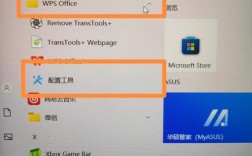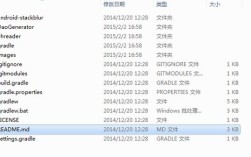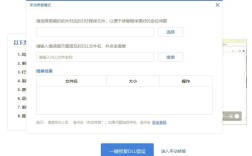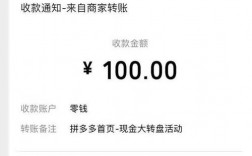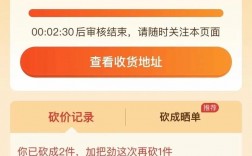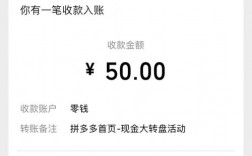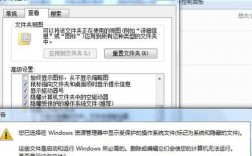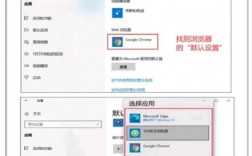在现代计算机使用中,文件默认打开方式的设置是一个常见且重要的操作,通过合理设置文件的默认打开方式,可以提高工作效率并确保文件能够通过最适合的应用程序打开,以下是关于如何更改文件默认打开方式的详细步骤和注意事项:
一、方法
更改文件默认打开方式的方法有多种,主要包括通过鼠标右键选择“打开方式”修改、通过系统设置修改以及使用注册表编辑器进行高级修改,下面将详细介绍这些方法的操作步骤和注意事项。
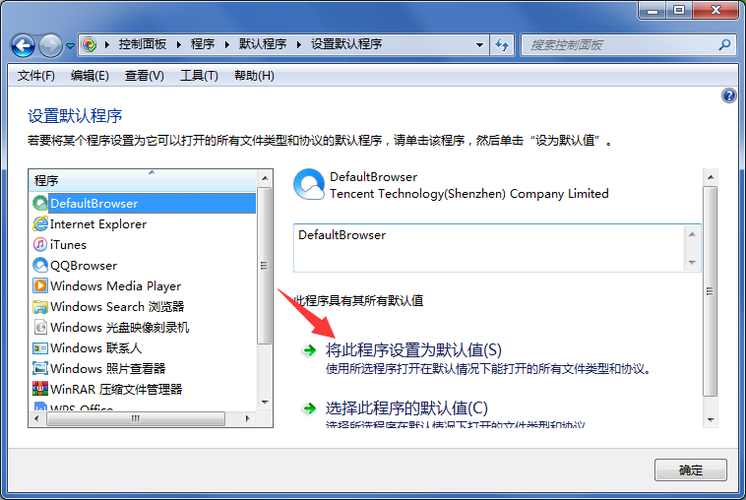
二、通过鼠标右键选择“打开方式”修改
1、操作步骤
找到文件:在电脑中找到需要更改默认打开方式的文件。
右键点击:右键点击该文件,在弹出的菜单中选择“打开方式”。
选择程序:在弹出的对话框中,选择合适的应用程序来打开该文件,如果列表中没有想要的程序,可以选择“浏览”来手动查找。
设置默认:勾选“始终使用此应用打开 .xxx 文件”选项(.xxx”代表文件扩展名),然后点击“确定”,这样,以后双击该类型文件时,就会自动使用所选程序打开。
2、注意事项
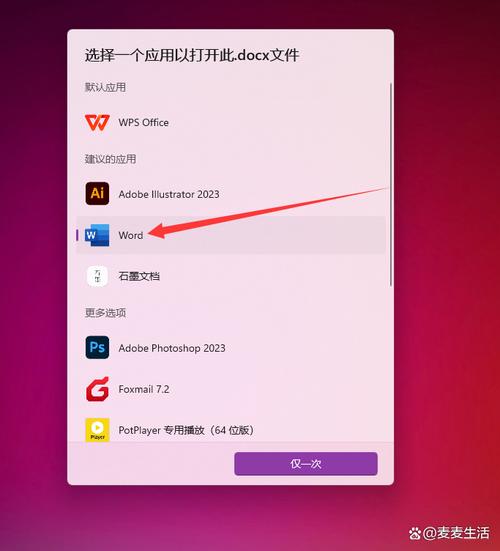
确保所选程序支持该类型文件,否则可能导致文件无法正常打开或损坏。
如果文件类型关联错误,可以通过同样的方式重新选择正确的程序。
三、通过系统设置修改
1、Windows 10及Windows 11系统
打开设置:按下键盘上的“Windows徽标键 + I”键打开设置窗口,或者点击屏幕左下方的“开始”按钮,然后选择“设置”。
进入应用设置:在设置窗口中,点击“应用”,然后选择“默认应用”。
修改默认应用:在默认应用页面,可以看到当前已安装的应用列表,对于想要更改默认打开方式的文件类型,点击其对应的应用即可进行更改,对于PDF文件,可以找到并点击当前的默认PDF阅读器,然后从下拉列表中选择新的默认程序。
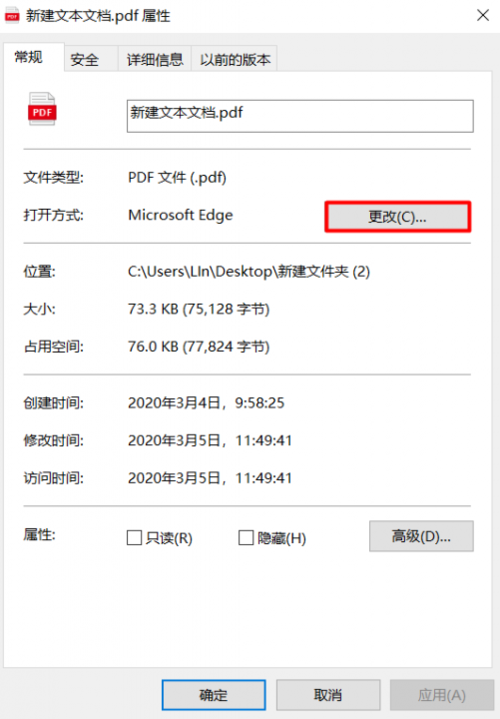
按文件类型指定默认值:如果需要更精细地控制,可以点击“按文件类型指定默认应用”,然后根据文件扩展名选择相应的默认程序。
2、Windows 7系统
打开控制面板:点击屏幕左下方的“开始”按钮,然后在搜索框中输入“控制面板”并打开。
进入程序设置:在控制面板中,找到并点击“程序”,然后选择“默认程序”。
设置默认程序:在默认程序页面,可以看到当前已安装的程序列表,选择想要设置为默认的程序,然后点击“将此程序设置为默认值”或“选择此程序的默认值”来更改特定文件类型的默认打开方式。
3、注意事项
在更改默认打开方式时,请确保所选程序已正确安装且支持该类型文件。
如果更改后发现文件无法正常打开,可以通过同样的方式恢复原来的默认设置。
四、使用注册表编辑器进行高级修改
1、操作步骤
打开注册表编辑器:按下“Windows徽标键 + R”键打开运行对话框,输入“regedit”并回车以打开注册表编辑器。
定位到相关项:在注册表编辑器中,导航到HKEY_CLASSES_ROOT\.<文件扩展名>项(<文件扩展名>”代表要更改的文件类型扩展名)。
修改默认值:在右侧窗格中,找到名为“默认”的字符串值,双击它并输入新的默认程序路径(包括程序名称和参数)。
保存并退出:修改完成后,点击“确定”保存更改,然后关闭注册表编辑器。
2、注意事项
修改注册表前,请务必备份重要数据以防万一。
注册表编辑是一项高级操作,如果不熟悉请谨慎操作以免导致系统不稳定或无法启动。
如果不确定如何更改注册表值,建议寻求专业人士的帮助或查阅相关教程。
| 方法 | 操作步骤 | 适用系统 | 注意事项 |
| 鼠标右键选择“打开方式”修改 | 找到文件 > 右键点击 > 选择“打开方式” > 选择程序 > 勾选“始终使用此应用打开” > 确定 | Windows 7/10/11 | 确保所选程序支持该类型文件;可通过同样方式恢复默认设置 |
| 系统设置修改 | Windows 10/11: 打开设置 > 应用 > 默认应用 > 修改默认应用/按文件类型指定默认值 Windows 7: 打开控制面板 > 程序 > 默认程序 > 设置默认程序 | Windows 7/10/11 | 确保所选程序已正确安装且支持该类型文件;可通过同样方式恢复默认设置 |
| 注册表编辑器修改 | 打开注册表编辑器 > 定位到相关项 > 修改默认值 > 保存并退出 | Windows 7/10/11 | 备份重要数据;谨慎操作以免导致系统不稳定;建议寻求专业人士帮助或查阅教程 |
六、FAQs
问:如何更改PDF文件的默认打开程序?
答:可以通过鼠标右键点击PDF文件,选择“打开方式”,然后选择新的默认程序并勾选“始终使用此应用打开 .pdf 文件”,也可以在系统设置中,找到默认应用页面,针对PDF文件类型更改默认程序。
问:如果更改了文件的默认打开方式后发现无法正常打开怎么办?
答:可以通过同样的方式(鼠标右键选择“打开方式”或系统设置中的默认应用页面)重新选择正确的程序作为默认打开方式,如果问题依旧存在,可以尝试重启电脑或者恢复系统的默认设置。
通过以上步骤可以有效管理和调整文件的默认打开方式,从而优化日常使用的便捷性和效率。